반응형
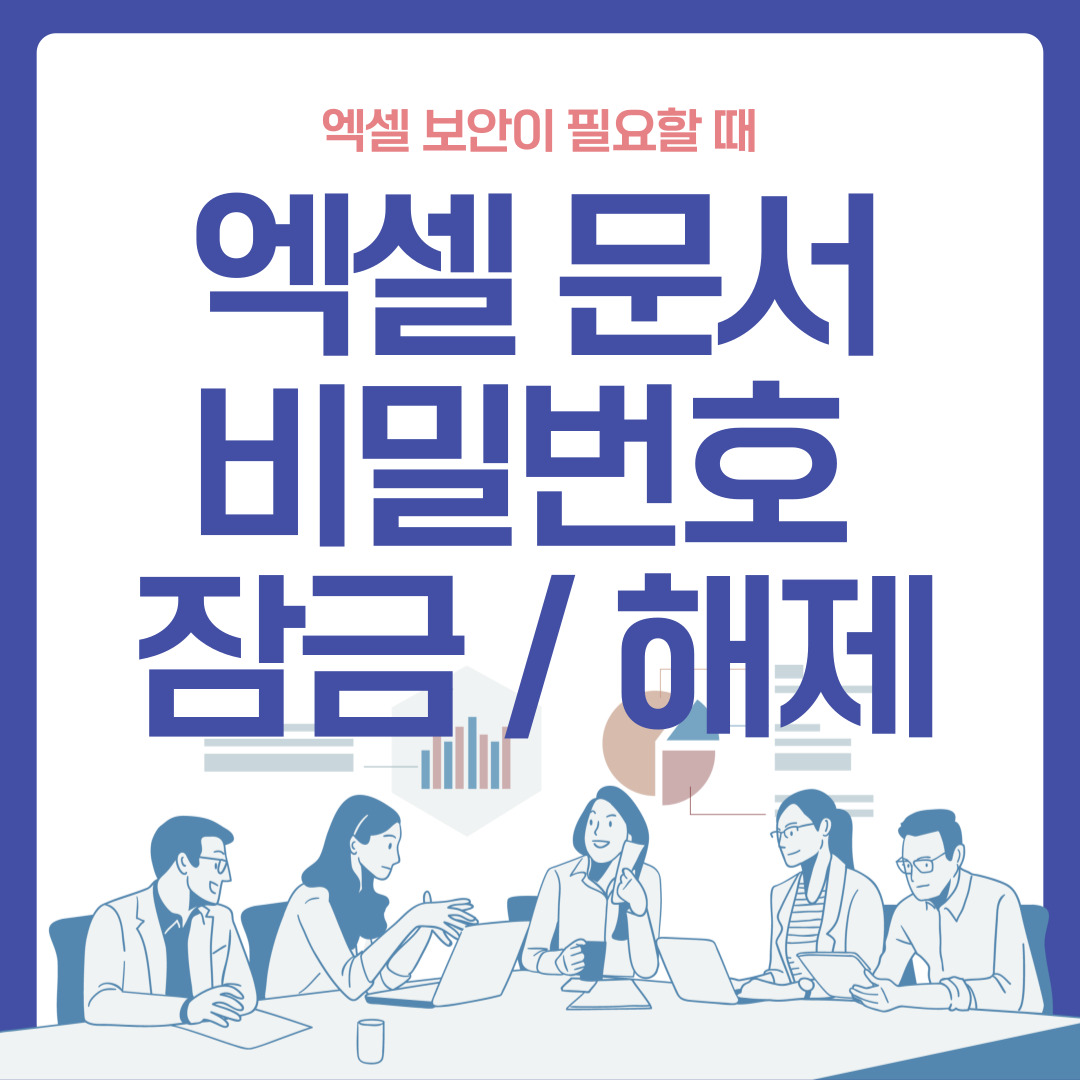
관공서 혹은 회사에서 사용하거나 보안이 필요한 문서들은 엑셀에서 바로 암호 설정을 할 수 있습니다. 암호 설정을 하게 되면 문서를 열 때 비밀번호를 넣지 않으면 아예 열리지 않으며 읽을 수도 없습니다. 오늘은 엑셀 문서의 암호 설정과 해제 방법에 관해 간단히 알아보겠습니다.
[암호 설정 방법]
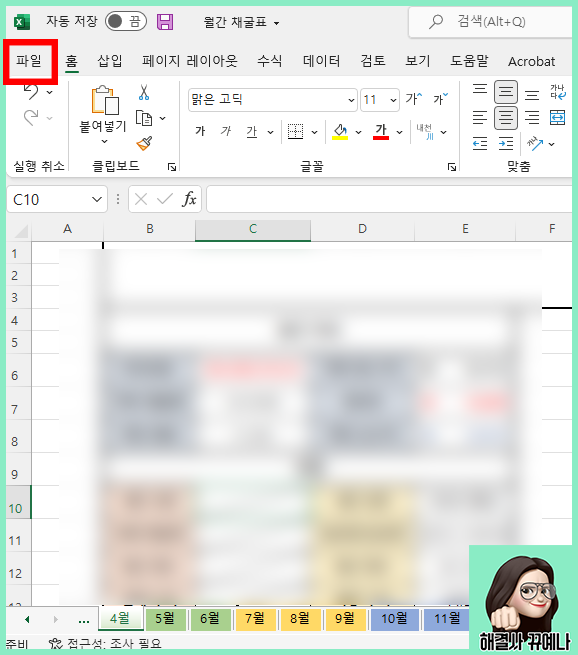
1. 암호 설정 하고 싶은 문서에서 왼쪽 상단 메뉴에서 파일을 눌러줍니다.
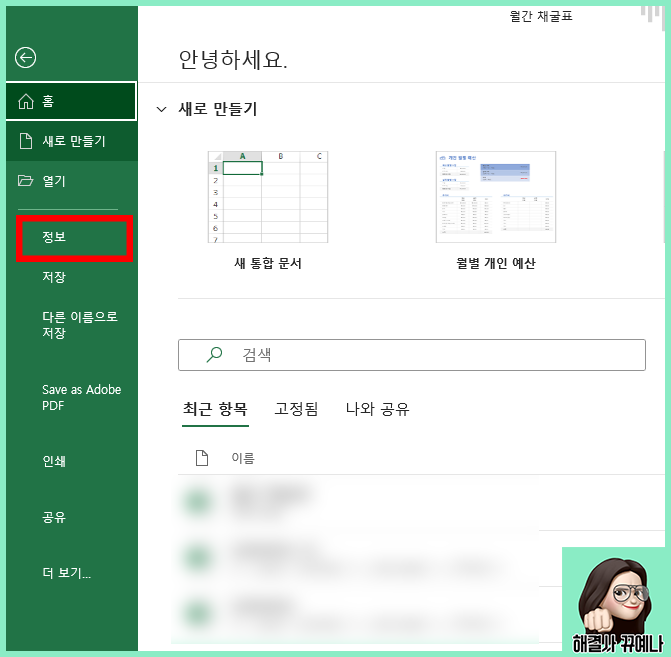
2. 왼쪽 탭에서 정보를 눌러줍니다.
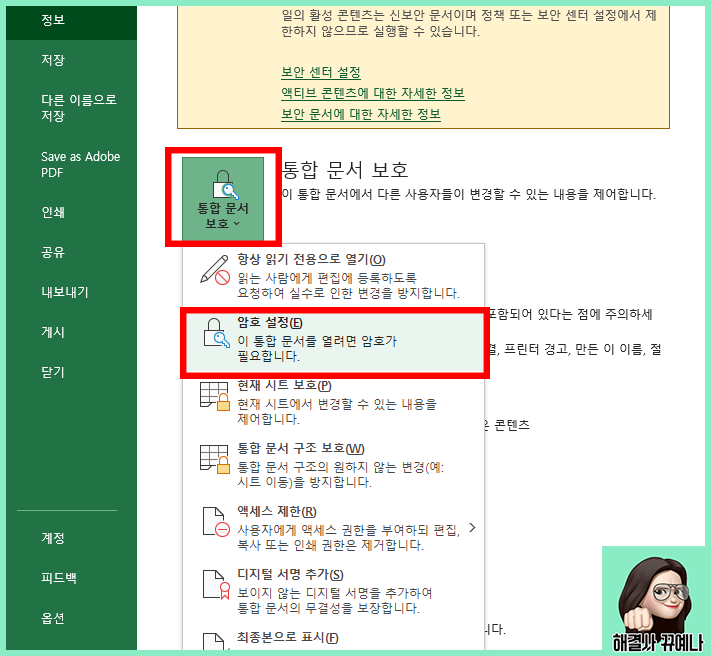
3. 통합 문서 보호 버튼을 클릭하면 하위 메뉴로 나타나는 암호 설정을 눌러줍니다.
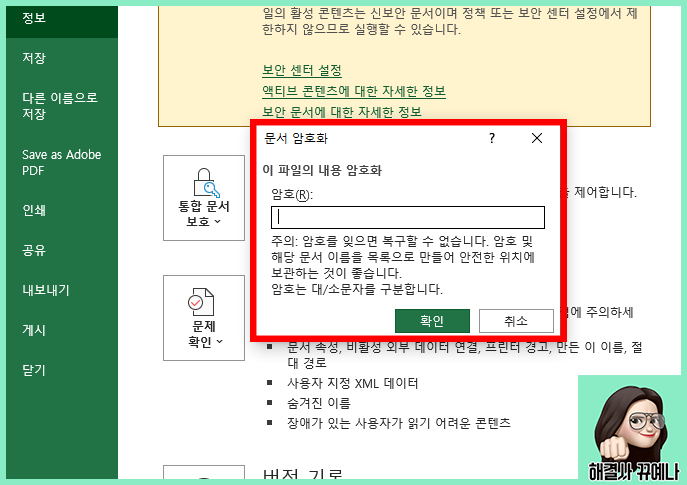
4. 암호를 입력해주고 확인을 눌러주시면 암호를 다시 한번 확인합니다. 마찬가지로 동일하게 입력해주면 됩니다.
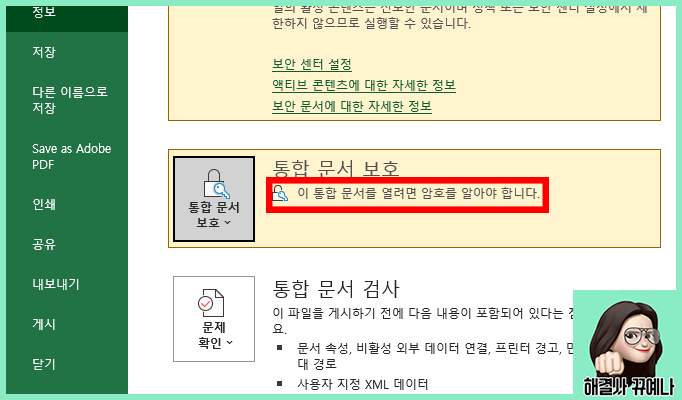
5. 암호를 두 번 넣고 확인을 눌르면, 정보란에는 '이 통합 문서를 열려면 암호를 알아야 합니다'라고 표기가 바뀌어 있습니다. 이렇게 되면 파일을 열 때 암호가 없으면 읽을 수도 편집할 수도 없습니다.
이후 문서 저장을 해줍니다.
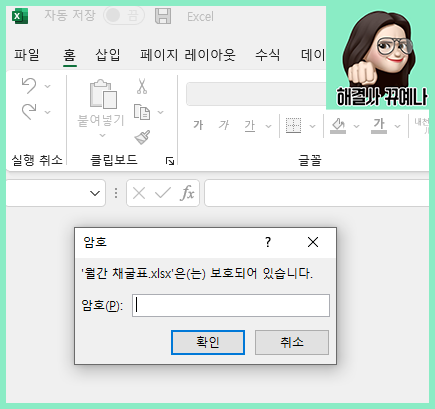
6. 파일을 열어 암호 설정이 제대로 되었는지 확인 해줍니다.
[암호 해제 방법]

1. 암호가 걸려있는 문서에서 파일 - 정보 - 통합 문서 보호 - 암호 설정을 눌러줍니다.
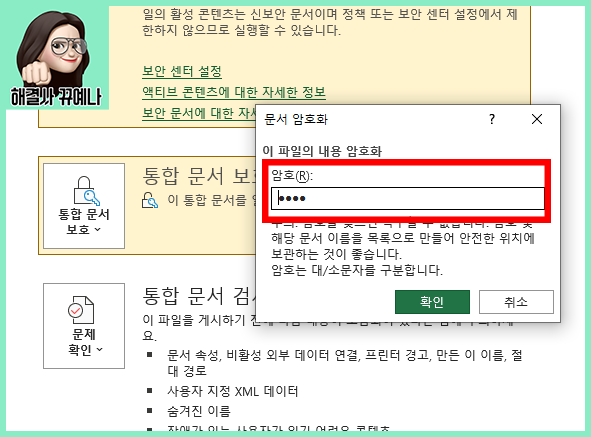
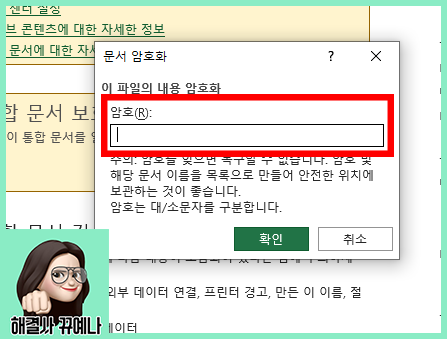
2. 입력되어 있는 암호를 제거해주고 확인을 눌러줍니다.
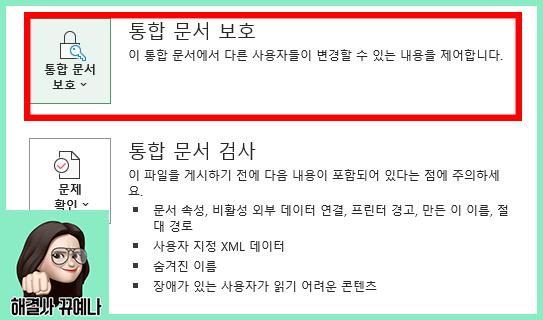
3. 문서 보호가 해제되어있는 것을 알 수 있습니다. 이후 문서 저장을 해줍니다.
이상 간단히 엑셀 문서 암호 설정하는 법 및 해제하는 방법을 알아봤습니다. 오늘도 해결사 뀨예나를 찾아주셔서 감사합니다. 행복하세요~
반응형
'컴퓨터 > 윈도우 OS' 카테고리의 다른 글
| 컴퓨터 속도 빨라지는법 종합모음 (0) | 2022.06.26 |
|---|---|
| [컴퓨터 속도 빨라지는법 3편] 그리드 딜리버리 제거 - 그리드 스위치 (0) | 2022.05.06 |
| [5분완성] 윈도우 10 재설치 없이 포맷하기 - 2023 (0) | 2022.04.24 |
| [초간단/무료] 윈도우10 부팅 USB 만들기 (1) | 2022.03.30 |
| [컴퓨터구매] 행복쇼핑 - 컴포 구매 후기 (1) | 2022.03.28 |